厌倦了旧的Windows 7或Windows 8,并计划在自己的PC上使用USB闪存驱动器安装Windows 10。此处分步过程安装Windows 10从USB闪存驱动器。
从可引导USB安装Windows操作系统版本的主要优点是速度,特别是与从DVD安装Windows的传统方式相比。
首先,您需要创建一个可启动的USB驱动器,获取具有至少4GB可用空间的备用USB闪存驱动器,并创建一个可启动的Windows 10驱动器。
内容
检查安装Windows 10的最低系统要求
在开始安装过程之前,请先检查系统是否满足安装Windows 10的最低要求。这是在系统上安装Windows 10的最低要求。
•CPU:1 GHz处理器或更快的处理器
•RAM:32位1GB / 64位2GB
•存储空间:32位32GB / 64位32GB
•图形:支持DirectX 9的视频卡
使用USB闪存驱动器安装Windows 10
经过最低系统要求检查并准备好可启动设备后,我们准备安装Windows10。将可启动USB驱动器连接到Windows 7或Windows 8 PC。另外,将所有重要数据移至安全位置,因为在此过程中将擦除驱动器。我们还建议您拔下连接的所有其他外部硬盘驱动器,以避免在选择驱动器时选择错误的驱动器。
访问BIOS设置
现在设置BIOS,将计算机设置为从USB设备启动。为此,请访问BIOS设置。重新启动系统,按F2,F12或del键进入“引导选项设置”。取决于您的系统制造商。
在这里,您将不得不更改引导顺序。如果您的设备使用安全启动/ UEFI,则必须将其更改为“旧版”。
禁用安全启动,启用“旧版”选项并将“启动列表”选项设置为“旧版”。接下来,使用此处的向右箭头键移至“引导”选项卡,以更改引导设备的顺序。选择可移动磁盘(如果使用DVD,然后选择CD-DVD驱动器),然后按ue +键将其移动以从第一个设备启动。进行更改后,按f10键保存设置。
使用USB安装Windows 10
完成此操作后,通过USB连接笔记本电脑,重新启动系统。您的计算机将从USB启动,并显示以下屏幕。选择要安装的语言,时间和货币格式以及键盘或输入法,然后单击下一步。您将看到以下屏幕。单击立即安装。
您将获得许可条款。接受它,然后单击下一步。现在,选择所需的安装类型。您要升级现有的Windows安装并保留文件和设置,还是要自定义安装Windows?由于我们要进行全新安装或全新安装,因此选择“自定义安装”。接下来,将询问您要在其中安装Windows 10的分区。仔细选择分区,然后单击下一步。如果您之前没有创建分区,则此设置向导还允许您现在创建一个分区。
在“创建分区”之后,选择要安装Windows的驱动器,然后单击“下一步”。Windows 10安装将开始。它将复制安装文件,安装功能,安装更新(如果有),最后清理剩余的安装文件。
完成此操作后,您的PC将重新启动。
配置Windows 10安装
然后执行准备设备,这将需要一些时间才能完成100%。下一步Windows 10将询问一些有关首选项的基本问题。在完成安装并将您带到Windows 10桌面之前。首次登录时,系统会提示您接受“快捷设置”或单击微型链接至“自定义设置”。您绝对应该单击“自定义设置”以查看Microsoft设置为默认设置的内容,并确认是否要按原样设置它们。使用快速设置。您还可以自定义设置,以了解如何设置这些设置。
打开或关闭所需的个性化设置和位置设置,打开或关闭所需的浏览器和保护以及连接和错误报告设置,然后单击/点击下一步。最后一个屏幕显示了四个用于照片,网页浏览,音乐和电影/电视的新Windows默认应用程序。如果您单击“让我选择自己的默认应用程序”,它实际上暂时不会允许您选择这些应用程序,而只是允许您取消选中四个默认应用程序中的一个或全部。
每个用户首次登录时,他们将在进入桌面之前看到下面的第一个登录动画。这将需要一些时间来配置用户桌面。整个更新过程完成后,将根据您的设备为您提供Windows 10桌面或平板电脑界面。
修复Windows 10激活问题
安装Windows并登录后,您的Windows 10副本将自动激活。如果在全新安装后激活Windows 10时遇到问题,请在管理员模式下打开“命令提示符”。键入此命令,然后按Enter键:slmgr.vbs/ato
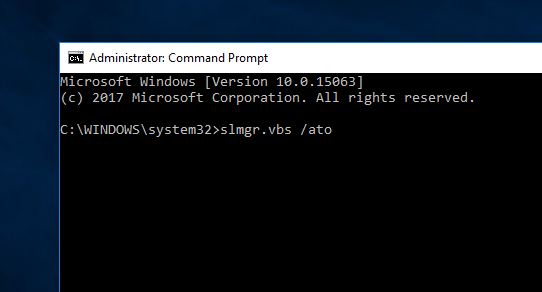
您的Windows 10副本应立即激活。希望你喜欢这个。如果有任何遗漏,请在评论中告知我们。


![[已修复] Microsoft Store无法下载应用程序和游戏](https://oktechmasters.org/wp-content/uploads/2022/03/30606-Fix-Cant-Download-from-Microsoft-Store.jpg)
![[已修复] Microsoft Store无法下载和安装应用程式](https://oktechmasters.org/wp-content/uploads/2022/03/30555-Fix-Microsoft-Store-Not-Installing-Apps.jpg)

